
КАТЕГОРИИ:
Архитектура-(3434)Астрономия-(809)Биология-(7483)Биотехнологии-(1457)Военное дело-(14632)Высокие технологии-(1363)География-(913)Геология-(1438)Государство-(451)Демография-(1065)Дом-(47672)Журналистика и СМИ-(912)Изобретательство-(14524)Иностранные языки-(4268)Информатика-(17799)Искусство-(1338)История-(13644)Компьютеры-(11121)Косметика-(55)Кулинария-(373)Культура-(8427)Лингвистика-(374)Литература-(1642)Маркетинг-(23702)Математика-(16968)Машиностроение-(1700)Медицина-(12668)Менеджмент-(24684)Механика-(15423)Науковедение-(506)Образование-(11852)Охрана труда-(3308)Педагогика-(5571)Полиграфия-(1312)Политика-(7869)Право-(5454)Приборостроение-(1369)Программирование-(2801)Производство-(97182)Промышленность-(8706)Психология-(18388)Религия-(3217)Связь-(10668)Сельское хозяйство-(299)Социология-(6455)Спорт-(42831)Строительство-(4793)Торговля-(5050)Транспорт-(2929)Туризм-(1568)Физика-(3942)Философия-(17015)Финансы-(26596)Химия-(22929)Экология-(12095)Экономика-(9961)Электроника-(8441)Электротехника-(4623)Энергетика-(12629)Юриспруденция-(1492)Ядерная техника-(1748)
Аварийный режим регистрации (программа Captage Bord de Chaine)
|
|
|
|
Ввод нового пароля
Система устроена таким образом, что раз в 3 месяца необходимо изменять пароль. В этом случае при входе и вводе логина и пароля появится форма смены пароля, как на рисунке 15.

Рисунок 15–Форма смены пароля
В этом случае необходимо ввести новый пароль в поле New password и подтвердить ввод, введя пароль ещё раз в следующем поле Verification (см. рис. 16).

Рисунок 16–Форма смены пароля
Символы пароля на экране не отображаются. Пароль не может быть таким, каким уже был раньше – см. рис. 17. Минимальная длина пароля – 6 символов. Используйте цифры и латинские буквы.

Рисунок 17-Предупреждение о недопустимости повтора уже использовавшегося ранее пароля
Если пароли введены верно, то откроется обычная форма регистрации, а пароль будет сменён.
В ситуациях, когда по каким-либо причинам ввод в эмуляторе терминала (“черный экран”) не возможен, следует использовать программу Captage Bord de Chaine. Для этого левой клавишей «мышки» дважды кликните иконку на рабочем столе c названием программы: “Ввод отсутствующих номеров, TREW”, см. рис. 18.

Рисунок 18-Начало работы с программой
После запуска приложения возникает форма «Считывание на линии производства» (см. рис. 19).
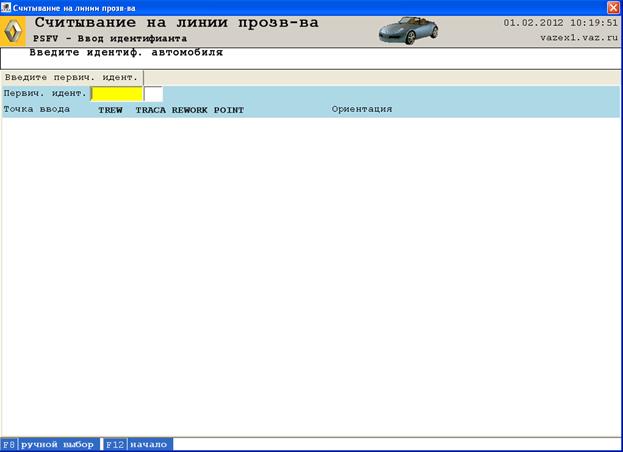
Рисунок 19-Форма приложения ”Считывание на линии производства”
Далее необходимо сканировать штрих-код PJI (первичный идентификатор автомобиля) или ввести идентификатор автомобиля
вручную и нажать клавишу ENTER. Откроется следующая форма (см. рисунок 20)

Рисунок 20-Форма приложения с ссылочными номерами
В этой форме в колонке Element указаны элементы. ENGINE NUMBER – номер двигателя, GEAR BOX NUMBER –номер коробки переключения передач, KEY NUMBER –номер ключа зажигания, REAR AXLE NUMBER – номер заднего моста. Колонка Reference –ссылочные номера отсутствующих узлов. Tracabilite Actuelle – в этой колонке появляются номера введенных узлов.
|
|
|
В зависимости от того, что вы хотите ввести, выберите соответствующую строку и нажмите ENTER, на экране появится поле ввода номера элемента, оно выделяется желтым цветом (см. рисунок 21).
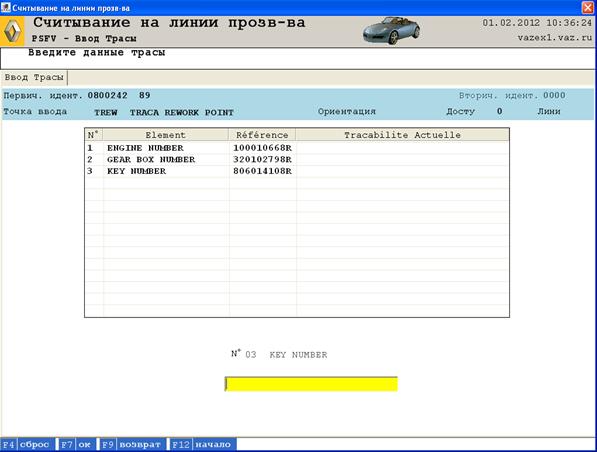
Рисунок 21- Форма приложения, выделено поле ввода информации
Отсканируйте информацию со штрих-кода соответственного узла или введите информацию, написанную на этикетке в формате:
-для КПП “Reference(чертеж узла) 10 знаков +T(разделитель)+номер КПП 7 знаков”;
-для двигателя “Reference(чертеж узла) 10 знаков +T(разделитель)+номер двигателя 7 знаков”;
-для заднего моста “Reference(чертеж узла) 10 знаков +T(разделитель)+номер моста 9 знаков”;
-для ключа зажигания, для автомобилей семейств X90, XMP – “номер ключа 8 знаков”;
- для ключа зажигания, для автомобилей семейства X52 – “Reference(чертеж узла) 6 последних знаков + T(разделитель) + номер ключа 6 или 8 знаков”.
Пример ввода номера ключа зажигания приведен на рисунке 22.
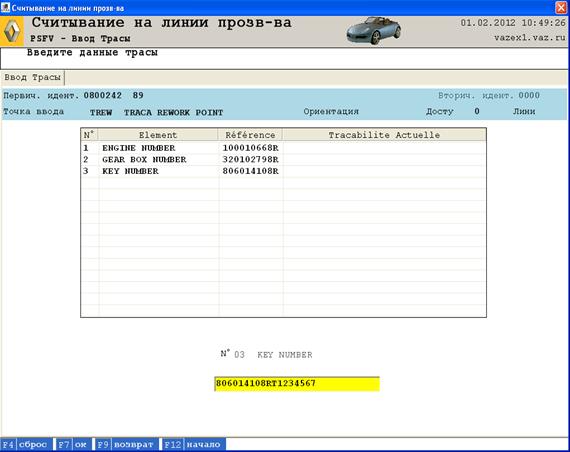
Рисунок 22-Форма приложения, информация вводится
Нажмите ENTER,данные заносятся в табличку на экране (см. рис. 23)
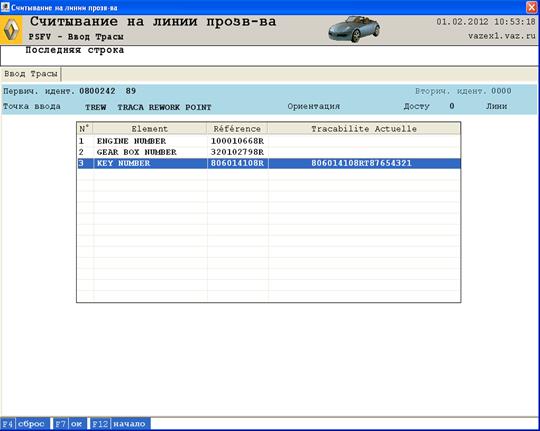
Рисунок 23-Форма приложения с введенной информацией
Затем нажмите F7 для сохранения введенных данных. Данные сохранены, о чем появляется надпись вверху экрана.
|
|
|
|
|
Дата добавления: 2015-06-27; Просмотров: 606; Нарушение авторских прав?; Мы поможем в написании вашей работы!